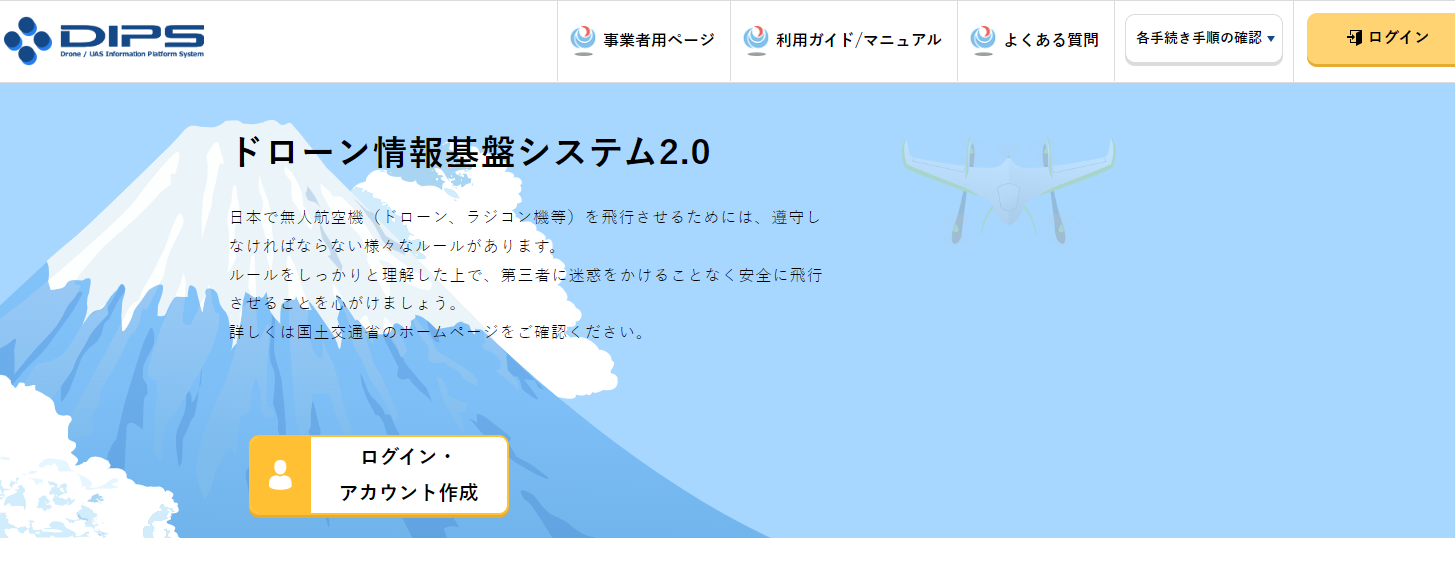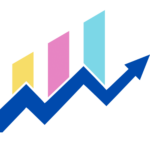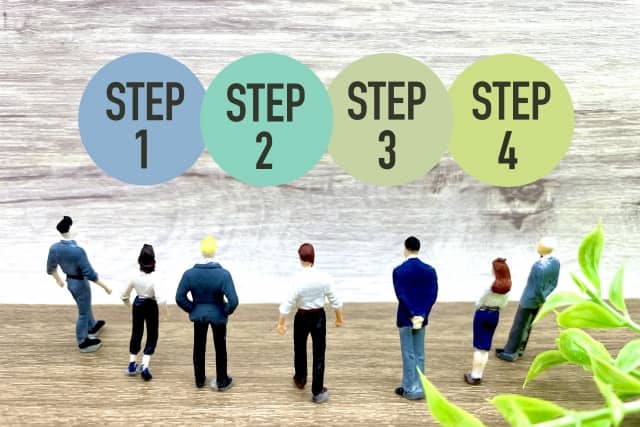このページでは、DIPSでのドローンの機体登録のやり方について解説していきます。
屋外でドローンを飛行させるにあたっては、機体登録が原則必須です。登録をせずに飛行を行うと、罰金や懲役などが科されることもあります。
2022年6月20日以降、登録が義務化されましたが、無登録で飛行させてしまう方が未だにいらっしゃいます。
くれぐれもご注意ください。
航空法において機体登録が必要なドローンについて
航空法上、機体登録が必要となるドローンは、機体重量100g以上のものとなります。
この100gという数値は、取り外し可能なパーツは基本的に含まず、機体本体の重量とバッテリーの重量の合計となります。
屋内のみで使用する場合は機体登録は不要です。
屋外で飛行させるのであれば、飛行許可が不要な飛ばし方であっても、機体登録は必要ですのでご注意ください。
DIPSアカウントでのドローン機体登録のやり方
機体登録はDIPSアカウント上で行っていきます。そのため、アカウント開設がまだの方はまずDIPSアカウントを開設してください。
ここからは、アカウント開設済みであると想定して話を進めていきます。
以下が機体登録完了までの流れの概要です。
- DIPSアカウントにログイン
- 本人確認
- 使用者・所有者・機体情報等の入力
- 登録申請ボタンを押す
- 登録手数料を納付する
- 登録記号を確認し表示させる
- リモートIDの書き込みを忘れずに行う
①DIPSアカウントにログイン
まずはDIPSにログインしましょう。DIPSにアクセスし、ログインボタンよりお願いします。
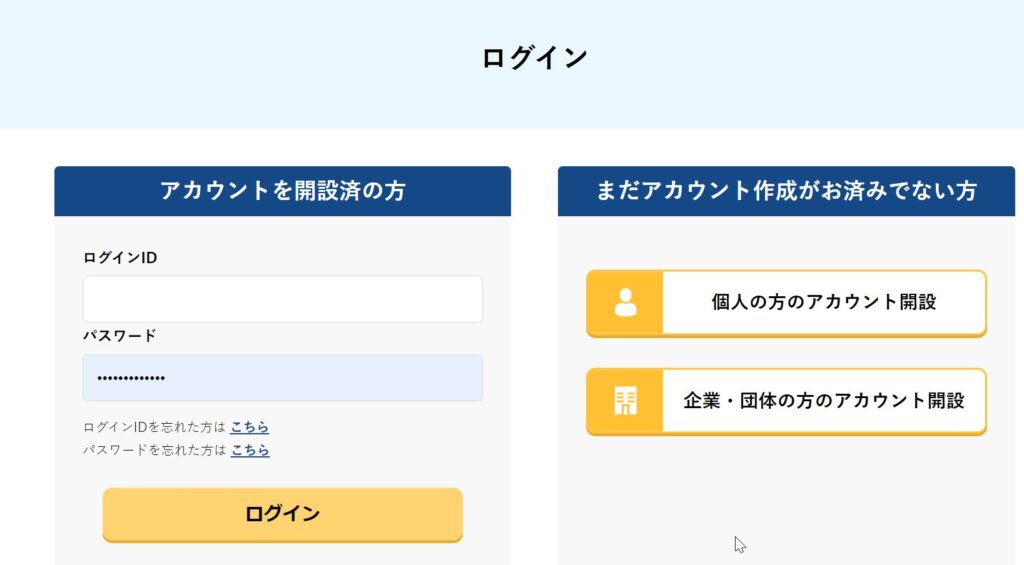
その後、
「登録手続き等はこちら」、ボタンを押していただき、「無人航空機の登録手続きへ」ボタンを押します。
すると、以下のような画面になると思いますので、新規登録ボタンを押します
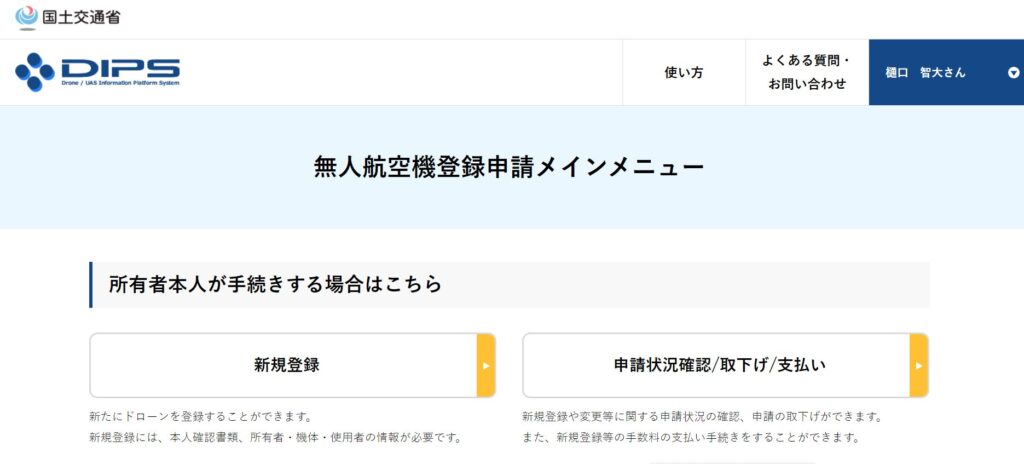
②本人確認を行う
本人確認を行っていきます。
本人確認は、基本的に個人であればマイナンバーカード、法人はgBIZIDプライムで行います。DIPSアカウント開設のページでも記載しましたが、法人の方はgBIZIDプライムが必要です。補助金申請でも使うので、基本的には持っている方が多い印象です。
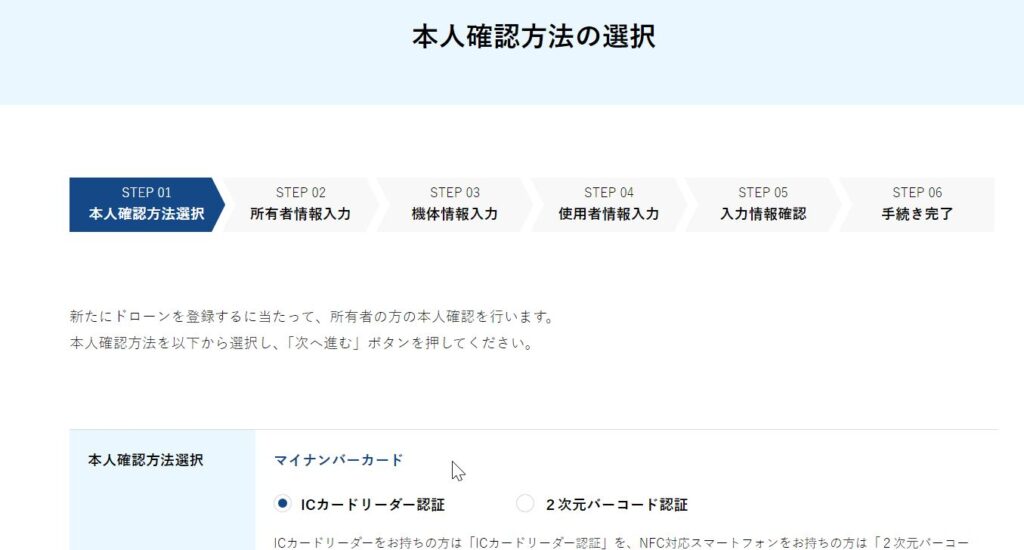
ここでは仮に個人であると想定して記載しますが、個人の場合は上記のような画面となります。マイナンバーカードであれば、手間がかかりませんが、その他の方法も可能なため、選択した方法における指示に従い本人確認を行いましょう。
一方で、法人の場合はgBizIDプライムが必要です。IDが無ければ紙で郵送申請又は代理人申請が必要です。そのため、先ほども記載しましたが、gBizIDプライムを作っておきましょう。すぐに作れます。
③各種情報の入力
本人確認が終わったら、所有者情報、機体情報、使用者情報を入力していきます。
所有者情報の入力
所有者情報の入力を行います。以下のような画面が出てくるため、順に必要事項を入力していきます。
※名前は以下画面上においては私の名前になっていますが、実際は本人の名前をきちんと表示されているかご確認ください。
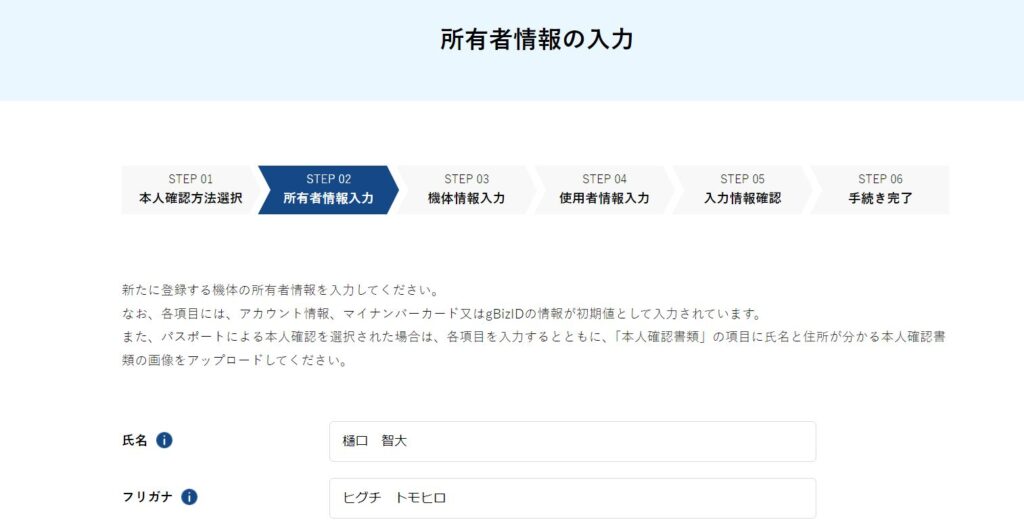
機体情報の入力
次は、機体情報の入力を行っていきます。
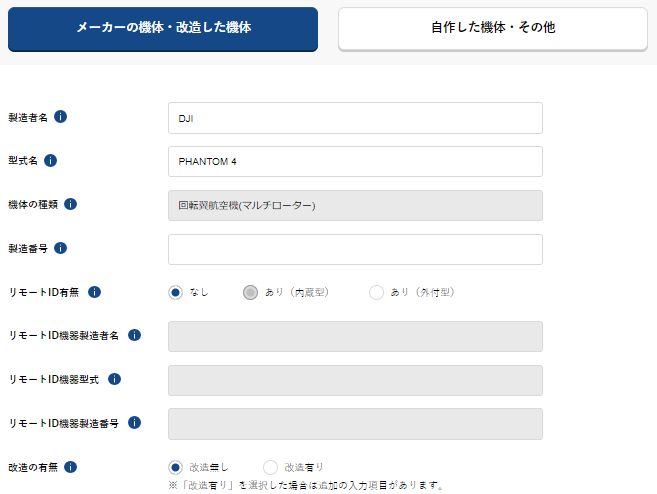
改造機や自作機でなければ、基本情報を入力していくだけですので、難しいことはないでしょう。
注意が必要な項目は、製造番号の入力かと思います。間違えると、機体登録を改めてやり直す必要があり、手数料も追加で取られてしまいます。ご注意ください。
少し戸惑う項目としては、リモートIDがあるかと思います。最近の機体はリモートID内蔵型が多いため、多くの方は内蔵型のリモートIDの選択になるかと思います。ただ、外付けのリモートIDの必要がある場合は、外付けのリモートIDを選択してください。
改造機の場合、以下のように詳細な入力が求められます。内容によっては、申請ができない場合があります。
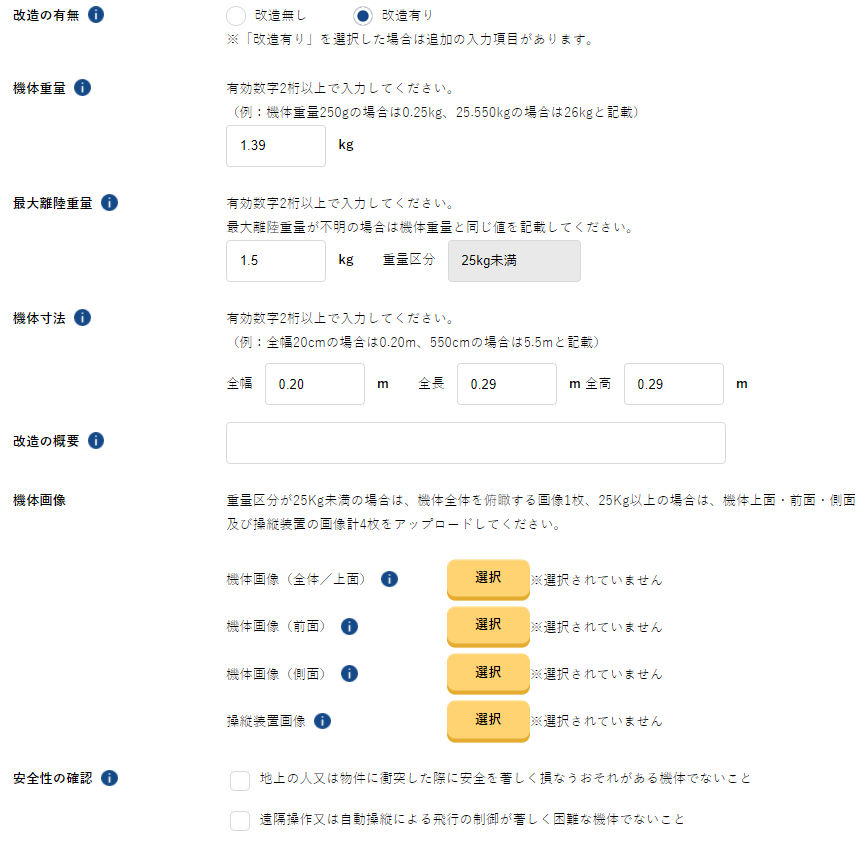
改造での申請としては、例えば、外部カメラの設置やメーカー指定ではないプロペラガードをつける場合などがあるかと思います。機体登録における改造の定義として、重量±10%が基準としてありますが、そうでなくても、機体の取扱説明書にないパーツをつける場合、改造になる場合があります。逆に改造にならない場合もあります。たとえば、説明書にインテリジェントフライトバッテリーplusを付けた場合において、飛行性能について問題ないなどの記載がある場合、改造機扱いにはなりません。機体などにもよります。
使用者情報の入力
続いて、使用者情報の入力を行ってください。使用者と所有者が同じ場合が多いかと思いますので、はい、の入力が多いかと思います。
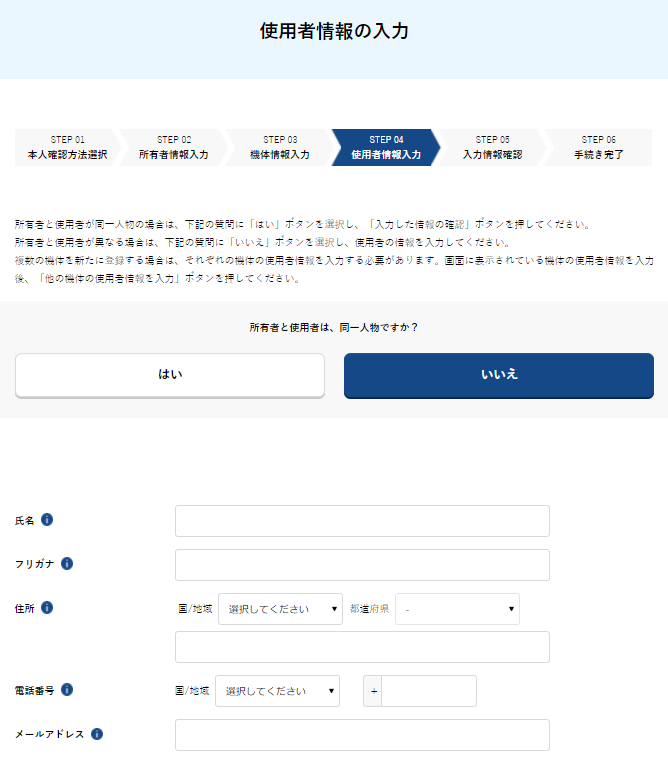
念のため、使用者、所有者の定義を記載しておくと、所有者は機体を所有している法人あるいは個人を指し、使用者とは、機体を日常的に使用・管理している個人または法人を指します。
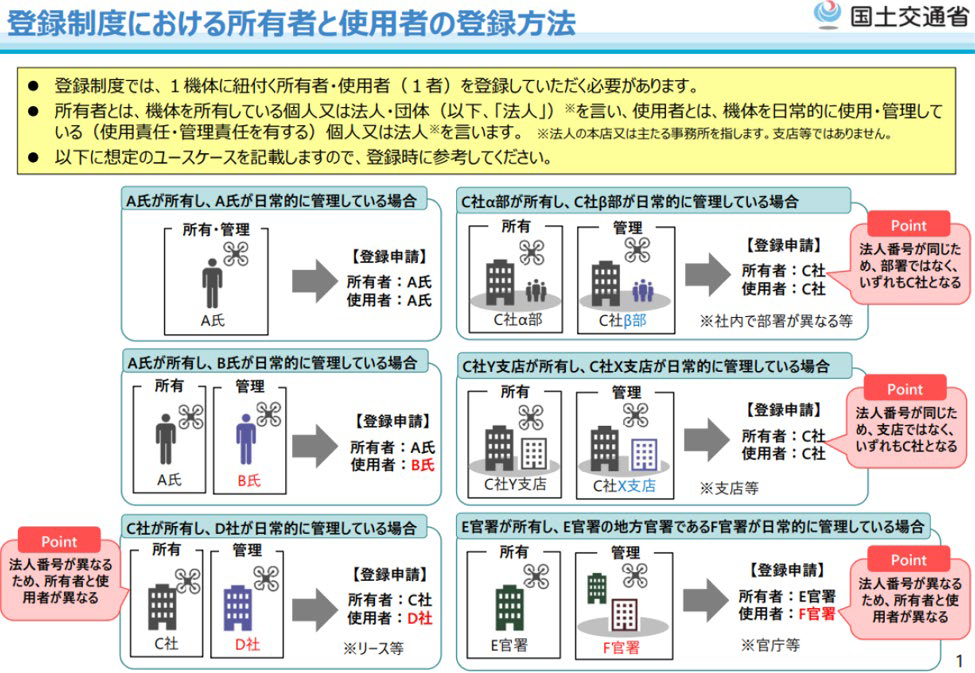
④登録申請ボタンを押し、OKを押す
その後、順調に入力をしていくと、入力確認画面になります。内容を確認し、問題がなければ登録申請を押しましょう。
そうすると、以下のようになると思います。
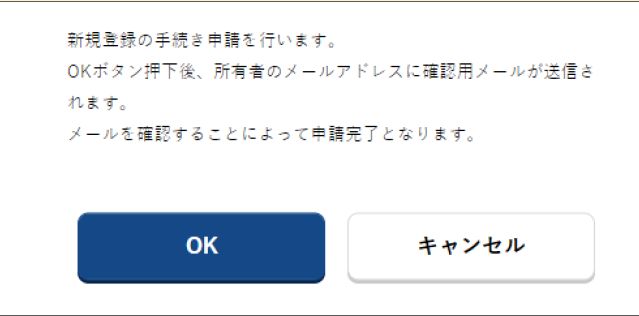
OKを押すとクルクル画面が出てきます。
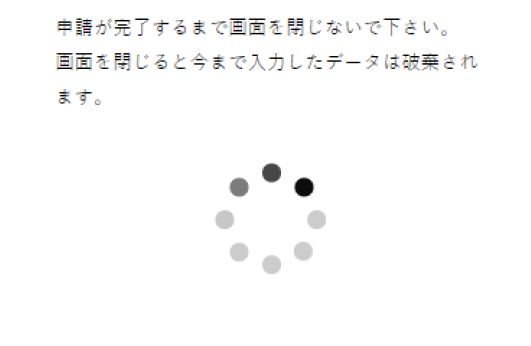
登録したメールアドレス宛に認証のメールが来るので、そこで認証することで、このクルクル画面が終わります。認証する前に画面を消さないように注意してください。
⑤登録手数料を納付する
審査が完了すると、機体登録の手数料の納付が必要です。
メールで届きますので、見落とさないようにし、機体登録の手数料の納付を忘れないようにしましょう。
| 本人確認方法 | 機体申請時の納付方法 |
|---|---|
| ・マイナンバーカード ・免許証 ・パスポート ・gBizIDプライム(法人) | ・クレジットカード ・ペイジー(ATMorネットバンキング) |
| 郵送 | ペイジー(ATMorネットバンキング) |
⑥機体登録ができたかを確認しつつ、登録記号を機体に表示させる
納付が完了し、きちんと実際に機体が登録できたかどうかを確認するには、以下のように申請状況確認から機体情報を確認します。
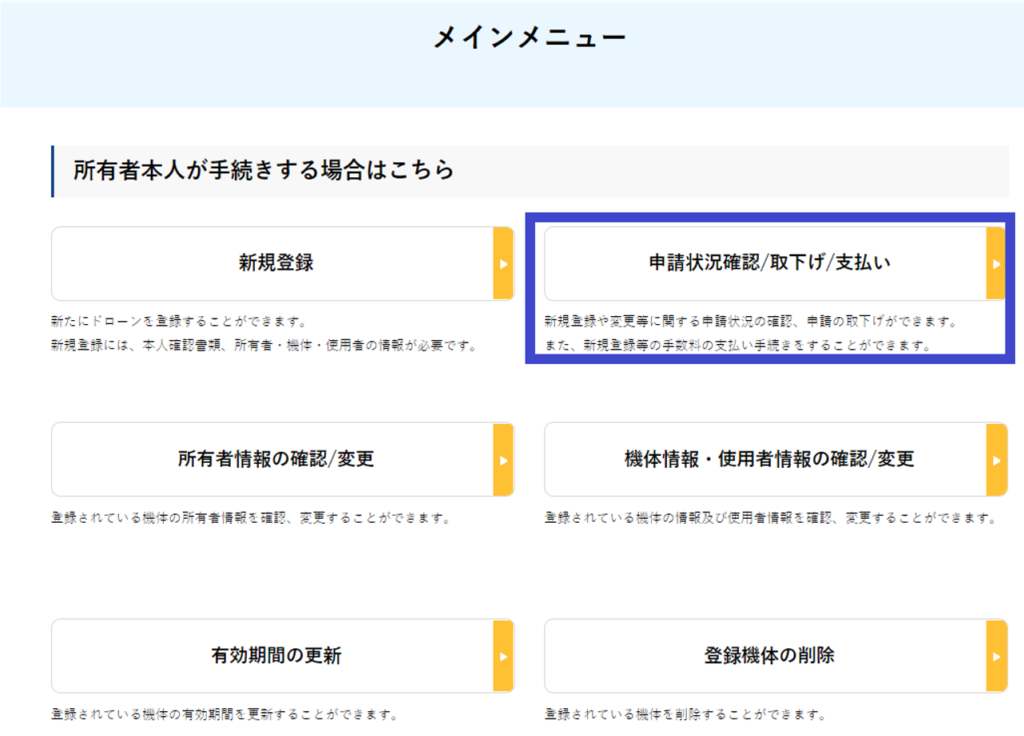
上記をクリックし、詳細ボタンを押してください。
すると、機体情報として、登録記号という項目があります。以下です。
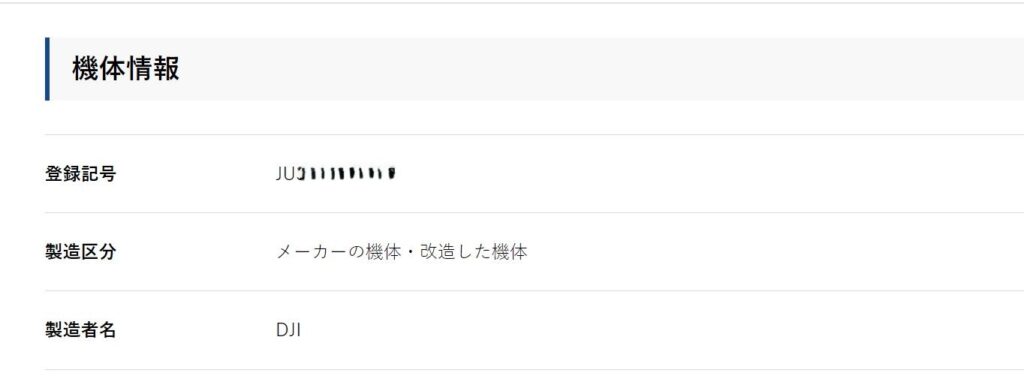
登録記号(JUから始まるやつ)をテプラなどで印刷し、機体の側面など、見やすい位置に張り付けましょう。以下は登録記号を機体に貼る際の注意点です。
- 登録記号をドローンに記載するにあたっては、外部から確認しやすい箇所にすること。なお、取り外しが容易なパーツの部分につけない。一般的には胴体側面等が多い。
- 耐久性のある方法で鮮明に表示している必要がある(テプラなどのシールや水に濡れても落ちない油性マジック等)。テプラが一般的。なお、機体の色と同色の文字だと見えづらいため、色を変えること。機体の色がグレーなら、白のシールに黒の文字色などであれば問題ない。
- 登録記号の表示にあたり、25㎏未満のドローンの場合、3mm以上の文字の高さで表示させる。
⑦リモートIDの書き込みを忘れずに行う
リモートID内蔵型の機体において、DIPSで機体登録をすると書き込みが完了すると勘違いしている方がたまにいらっしゃいますが、インポートが必要です。
リモートIDをインポートすることも忘れずに行ってください。やり方がわからない方は以下もご参考ください。DJIの想定での記載になります。各メーカーのサイトを確認するのが最も手っ取り早いかと思います。
これで、機体登録は完了です。
機体登録が完了したら操縦者登録を行い、飛行許可申請へ
機体登録以外に、操縦者情報の登録も行っておいてください。
飛行許可承認申請を行う前にやっておく必要があります。
機体登録と異なり、難しくありませんが、飛行許可申請を行うにあたり、総飛行実績10時間以上が必要です。あた、目視外飛行、夜間飛行を行うにあたっても実績が必要です。
ただし、自己申告です。
飛行許可申請(包括申請等)については以下をご覧ください。
機体登録は3年の有効期限がある
有効期限があることに注意が必要です。3年です。
期限が切れる1か月前から更新手続きを行うことができます。
登録記号などをまた貼りなおすのは面倒ですし、必ず忘れずに更新を行いましょう。
なお、2022年6月19日までに登録した場合において、リモートID搭載免除は現時点では更新により引き続き継続されるとされています(今後変更になる可能性はありますが)。
そのままの状態で更新であれば問題ないでしょう。
機体登録はメーカー機で改造がなければ難しくない
改造や自作機でもない限り、難しい手続きではありません。
改造がある場合、内容によっては認められないケースはありますのでご注意ください。
また、機体登録にあたり、登録記号の表示とリモートIDの書き込みを忘れる方が一定数いらっしゃるため、そのあたりはご注意ください。
これでドローン登録機体の解説を終わりますが、ドローンを飛ばすまでの手続き全体を知りたい場合、以下の記事もご参照ください。

新規9,900円(税別)